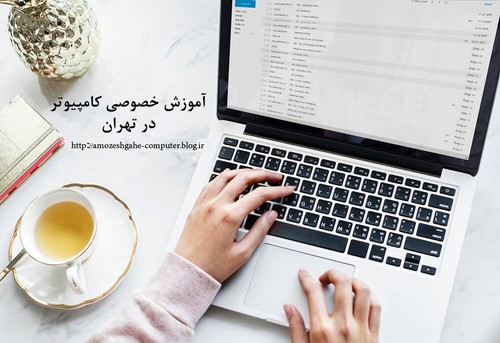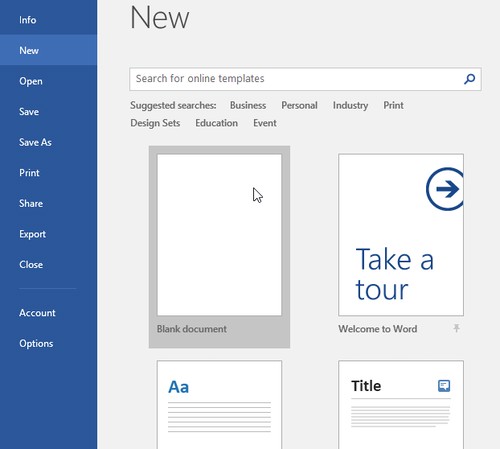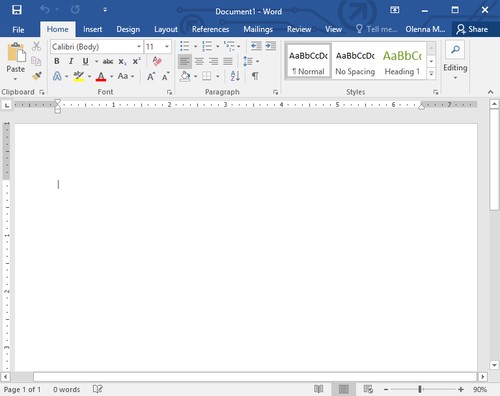آشنایی با ورد 2016 (Microsoft office word 2016)
ورد 2016 مشابه ورد 2013 و ورد 2010 می باشد. اگر قبلا با یکی از دو نسخه 2013 یا 2010 کار کرده باشید تا حدودی با محیط ورد 2016 آشنا خواهید بود. اما اگر در ورد تازه کار هستید و یا اینکه با نسخه های خیلی قدیمی تر آن کار کرده اید، شما باید کمی وقت بگذارید تا با محیط و رابط کاربری ورد 2016 بیشتر آشنا شوید.
رابط کاربری ورد 2016
وقتی برای اولین بار نرم افزار ورد 2016 را باز می کنید، صفحه آغازین (Start Screen) نمایان می شود. از اینجا، شما می توانید یک سند جدید ورد بسازید، یک قالب از پیش آماده شده را انتخاب کنید، و همینطور آخرین اسناد ایجاد شده و و یا ویرایش شده تان را باز کنید. در این صفحه آغازین (Start Screen) دنبال گزینه Blank document بگردید و آنرا انتخاب کنید.
گزینه Blank document یک سند خالی ورد را مشابه تصویر زیر برای شما ایجاد می کند.
کار کردن با محیط ورد 2016
درست مانند دو ورژن قبلی ورد یعنی 2013 و 2010، ورد 2016 هم استفاده از ویژگیهایی مثل ریبون (Ribbon) و Quick Access Toolbar (نوار ابزار دسترسی سریع) را ادامه داده است. همینطور گزینه Backstage view (دیدگاه پشت صحنه) نیز همچنان در ورد 2016 وجود دارد. در ادامه با هر کدام از اینها بیشتر آشنا خواهیم شد.
ریبون (Ribbon) در ورد 2016
ورد 2016 از یک ریبون به شکل تب استفاده می کند. ریبون دارای تب های متعددی می باشد. که در قسمت بالای محیط ورد 2016 می توانید آنها را مشاهده نمایید.
- ۰ نظر
- ۲۴ دی ۹۸ ، ۱۱:۳۹
- ۷۱۹ نمایش